Рекламное объявление
Управление хранилищем компьютера всегда было проблемой. Добавление библиотек Microsoft в Windows в некотором смысле упростило организацию, но это важно эта функция не требует пояснений, и использование ее для преодоления некоторых недостатков Windows 8 требует знания. Вот все, что вы должны знать, чтобы получить максимальную отдачу от библиотек.
Что такое библиотеки?
Библиотеки, которые были представлены в Windows 7, являются виртуальными папками. Они выглядят как папки и действуют как папки, но файлы в них на самом деле не находятся внутри самой библиотеки. Таким образом, в некотором смысле, библиотека на самом деле представляет собой просто набор ярлыков для папок, все они находятся в единой, легко доступной области.
Преимущество библиотеки заключается в возможности упорядочивать файлы таким образом, который имеет смысл для вас, а не способом, который имеет смысл для компьютера. Допустим, у вас есть несколько фотографий и фильмов с недавних каникул. По умолчанию программы, которые вы используете для сохранения или редактирования, предпочитают хранить их в определенных папках «Фото» и «Видео». С помощью библиотеки вы можете сохранять файлы в этих местах, а затем также организовывать их в библиотеку My Vacation, не рискуя фактически перемещать файлы.
Поиск библиотек
Библиотеки были легко найдены в левой панели проводник Виндоус Забавные и полезные альтернативы для Windows ExplorerПроводник Windows - теперь известный как Проводник в Windows 8 - является основой рабочего стола Windows. Независимо от того, сколько альтернативных программ используют твикеры Windows, большинство людей придерживаются ... Подробнее в Windows 7 и Windows 8. Однако по какой-то причине Microsoft удалила их с этой панели в Windows 8.1. Они все еще существуют и могут быть найдены откройте проводник и затем просмотрите каталог рабочего стола, хотя на самом деле они не отображаются на рабочий стол.
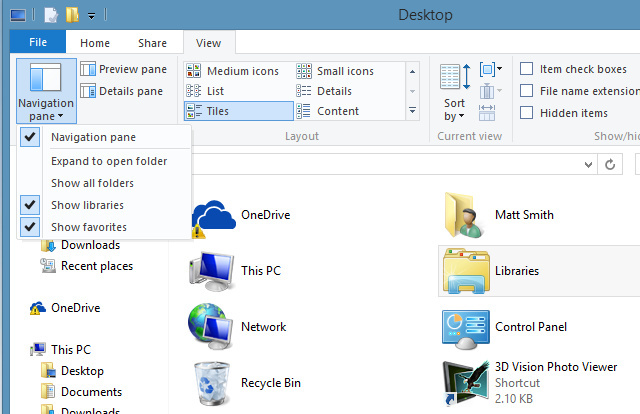
При желании вы можете добавить библиотеки обратно в Проводник, нажав Посмотреть вкладка, а затем нажав навигация панель. В раскрывающемся списке нажмите «Показать библиотекиИ вы снова в деле. В качестве альтернативы, вы можете сделать только определенный библиотеки видны, если щелкнуть правой кнопкой мыши на библиотеке и открыть свойства. Затем проверьте «Показано в панели навигации»В нижней части окна.
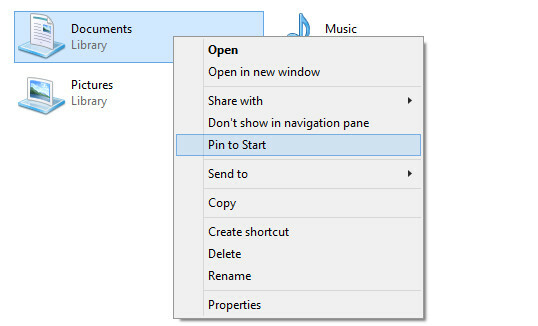
Еще один способ сделать их более заметными - добавить их на панель задач или рабочий стол. Чтобы добавить их на панель задач, просто щелкните библиотеку правой кнопкой мыши и выберите «Пин для начала.Вместо этого, чтобы создать значок на рабочем столе, щелкните правой кнопкой мыши, а затем «Создать ярлык.Поместите получившийся ярлык на рабочий стол.
Управление библиотеками
Каждая библиотека состоит из разных мест, которые представляют собой папки или папки, которые библиотека группирует по умолчанию. Windows поставляется с четырьмя основными библиотеками; Документы, музыка, картинки и видео. Как и следовало ожидать, расположение каждого из них соответствует тем же папкам в вашей учетной записи пользователя. Эти библиотеки также подключаются к соответствующим папки в OneDrive 5 умных способов настроить и улучшить OneDrive в Windows 8.1OneDrive может быть благословением или проклятием. Он глубоко интегрирован в Windows 8.1. Вы либо захотите получить максимум или полностью отключить его. Мы можем помочь с обоими. Подробнее при условии, что вы вошли в Windows с ваша учетная запись Microsoft 5 советов по безопасности, которые следует учитывать при использовании учетной записи MicrosoftВы не можете использовать большую часть нового пользовательского интерфейса Windows 8 без учетной записи Microsoft. Учетная запись, которую вы используете для входа в свой компьютер, теперь является онлайн-учетной записью. Это поднимает проблемы безопасности. Подробнее .
Вы можете управлять папками, автоматически связанными с библиотекой, используя добавлять и Удалить кнопки, и они работают как положено. Нажатие кнопки добавлять открывает панель проводника, чтобы вы могли найти нужную папку, а Удалить сразу же вынимает папку из библиотеки.
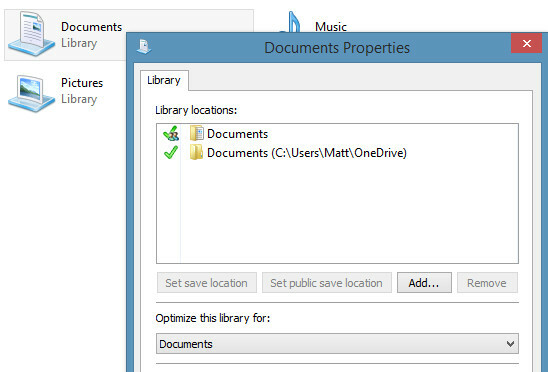
Менее очевидныУстановить место сохранения" и "Установить публичное место сохраненияКнопки. Эти кнопки определяют, где файлы сохраняются, когда пользователь сохраняет файл в библиотеке. Помните, что библиотеки - это виртуальные папки - они на самом деле не соответствуют одному пути жесткого диска. Так "установить место сохранения”Решает, где на жестком диске заканчивается файл, сохраненный в библиотеке. Тем временем общедоступное место сохранения определяет, где файл заканчивается, если другой пользователь на вашем ПК или в домашней группе сохраняет файл в библиотеке. Вы можете назначить разные папки для места сохранения и общего хранилища, но вы можете назначить только одну папку для каждой.
Вы также можете выбрать тип файла, для которого оптимизирована библиотека. Это влияет только на параметры, которые появляются при сортировке файлов. Например, если вы выберете видео, вы сможете упорядочить по длине, а если вы выберете документы, вы можете организовать по автору. Существует также опция «общие файлы» для библиотек, которые не нацелены на какой-либо конкретный тип файла.
Добавление файлов в библиотеку
Вы можете добавить выбранные папки в библиотеку, просто щелкнув правой кнопкой мыши и нажав «Включить в библиотеку”И затем выбираете, какую библиотеку вы предпочитаете. Добавление папки в библиотеку добавляет все файлы в. К сожалению, вы не можете добавлять отдельные файлы в библиотеку.

Файлы также могут быть добавлены с Легкий доступ кнопка в Дома вкладка ленты проводника при просмотре папки. Это обеспечит контекстное меню, которое включает в себя «Включить в библиотеку вариант.«Нажав на нее, вы добавите папку в выбранную вами библиотеку.
Добавление библиотеки
Добавлять новую библиотеку тоже нечего. Просто зайдите в Библиотеки, щелкните правой кнопкой мыши и освободите место, и нажмите новый ->Библиотека. Вы можете редактировать библиотеку так же, как и любые другие настройки по умолчанию, и вам придется это сделать, поскольку папка по умолчанию не выбрана.
Кроме того, вы можете создать библиотеку прямо изВключить в библиотекуКонтекстное меню, упомянутое выше.
Постоянное добавление внешних накопителей
Библиотеки очень гибкие. Их можно использовать для добавления не только папок на жестком диске, но и папок на подключенные внешние диски Внешний диск не отображается или не распознан? Вот исправлениеВаш внешний жесткий диск не отображается в Windows? Мы поможем вам исправить жесткий диск, который не обнаружен. Подробнее . Это, пожалуй, самая полезная функция, так как это означает, что вы можете легко сортировать файлы на внешний диск вместе с другими файлами на вашем внутреннем жестком диске, а не посещение каждого индивидуально.
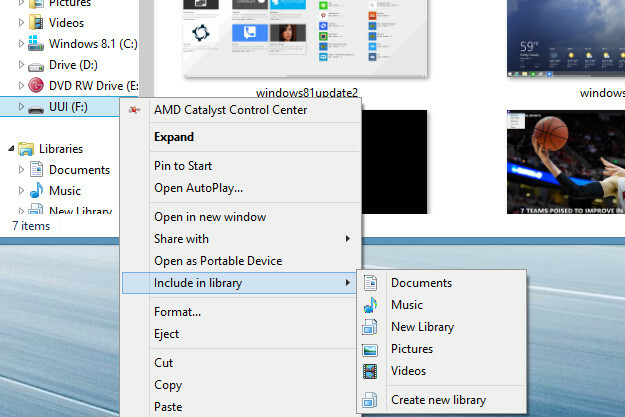
Вы можете добавить библиотеку из внешнего источника, используя методы выше. По завершении внешние папки автоматически появляются или исчезают из библиотеки при подключении или повторном подключении диска. И поскольку библиотека связана с самим диском (или папками на нем), а не с отдельным файлы, любые новые файлы, добавленные в папку библиотеки, автоматически появятся при следующем подключении водить машину.
Например, допустим, вы добавили в библиотеку документов флеш-накопитель с некоторыми файлами Word. Вы берете диск с собой в работу, добавляете еще несколько файлов Word, а затем снова подключаете диск дома. Все новые документы автоматически появляются в вашей библиотеке без каких-либо дополнительных действий.
Использование библиотек, чтобы обойти метро
Удаление библиотек из Проводник по умолчанию Хотите знать, почему Windows 8 не имеет современного приложения Explorer? Попробуйте этоWindows 8 не поставляется с приложением Modern file explorer, которое заставляет пользователей планшетов клевать маленькие цели в окне File Explorer на рабочем столе. Но это Windows 8, а не Windows XP ... Подробнее Панель далеко не единственное странное решение, которое Microsoft приняла с Windows 8 и 8.1. Еще одна странность тот факт, что некоторые приложения Metro (например, приложение «Фотографии» в комплекте) могут получать доступ только к файлам в библиотеках. Да, по умолчанию Windows 8.1 делает библиотеки менее заметными, но они также являются единственным способом упорядочить фотографии с помощью собственного приложения Microsoft для фотографий!
Это раздражает, потому что это означает, что любая камера, флэш-накопитель или SD-карта, которую вы подключаете Как увеличить объем памяти на устройствах Windows 8.1 с SD-картамиУстройства Windows 8.1, даже планшеты, являются полноценными ПК и часто поддерживают SD-карты. Они отлично подходят для внешнего хранения библиотек, загрузок и файлов SkyDrive. Мы покажем вам, как наилучшим образом использовать дополнительное хранилище. Подробнее во многих приложениях Metro его содержимое не будет доступно по умолчанию. К счастью, как уже упоминалось в предыдущем разделе, вы можете добавить внешний диск в библиотеку. Это отличный способ обойти ограничение только для библиотеки.
Вывод
Теперь вы знаете все, что нужно, чтобы стать мастер управления файлами Создание порядка из хаоса: 9 отличных идей для управления файлами на вашем компьютереРазве это не печально, если вы не можете найти этот файл? Когда вы искали все мыслимые папки на вашем компьютере, и каким-то образом они потерялись… или, что еще хуже, удалены. Теперь есть отличные инструменты поиска для Windows, которые ... Подробнее с библиотеками Windows. Используете ли вы библиотеки, и если да, то считаете ли вы их лучшим решением для управления файлами? Дайте нам знать об этом в комментариях!
Кредит изображения: Андреас Прайфкейк
Мэтью Смит - независимый писатель, живущий в Портленде, штат Орегон. Он также пишет и редактирует для Digital Trends.